近年、デジタル音楽や音声コンテンツの需要が高まっていますが、その際に必要となる音声フォーマットの選択は重要です。M4AとMP3は共に一般的に使われるフォーマットでありますが、それぞれに独自の特徴があります。この記事は、M4AとMP3に焦点を当て、M4AとMP3の違い及び変換方法を注目しています。また、本記事を通じて、両方の特徴に基づいてどちらが適しているかを判断できるようになることを目指します。AnyMP4 動画変換 究極やiTunesという高い信頼性を持っている変換ソフトを皆様にご紹介します。

M4A MP3 違い
M4AとMP3は、両方ともよく使用されている音声ファイルフォーマットです。この二種のフォーマットに対して、各フォーマットの特徴とか、最も適している場合とか、いろいろな問題について、皆様はご存知でしょうか。この部分では、M4AとMP3を注目して、皆様に両方をご紹介します。
M4Aは、「.m4a」という拡張子を使い、MPEG-4 Part 14という規格に基づく音声コンテナ形式を指します。Appleが開発したフォーマットであり、主にiTunesやiOSデバイスで使用されていますが、他のプレイヤーやデバイスでもサポートされることもあります。また、M4AファイルはAACと呼ばれる高度な音声圧縮コーデックを使用しているため、このフォーマットが高音質な音声をより効率的に保存するために広く使われています。
MP3フォーマットは1990年代に普及し、その後の数十年間にわたり、音楽、オーディオブック、ポッドキャスト、インターネットラジオなどのさまざまな音声コンテンツの主要なフォーマットとして広く使用されてきました。MP3は「MPEG-1 Audio Layer III」の略であり、MPEGが開発した音声圧縮規格の一部です。非可逆圧縮方式を採用することは、音声ファイルを圧縮する際に一部の音質を失いながらも、元の音声ファイルよりも小さいファイルサイズを得ることができる方法です。
| 比較の種目 | M4A | MP3 |
| コーデック | AAC | MPEG-1、MPEG-2 |
| サンプルレート | 8-192kHz | 8、11.025、12、16、22.05、24、32、44.1、48kHz |
| ビットレート | 8-529kbit/s | 8、16、24、32、40、48、56、64、80、96、112、128、144、160、192、224、256、320kbit/s |
| サイズ | 小さい | より小さい |
| 互換性 | 低い | 高い |
| ステレオ | サポート | サポート |
| 音質 | 高音質 | 普通 |
M4Aは主にAppleデバイスで使われ、他のデバイスで再生できない場合は、MP3のような汎用的なフォーマットに変換した方がいいと思われています。AnyMP4 動画変換 究極は優れた変換ツールとして、M4AをMP3に品質を劣化させることなく、スムーズかつ迅速に変換することが可能です。さらに、豊富なフォーマットをサポートして、M4AをFLACなどに変換することもできます。複雑な設定を行う必要なし、初心者でも簡単に使えるソフトだと評価されています。
AnyMP4 動画変換 究極をダウンロード
このソフトをダウンロードするには、下記のダウンロードボタンでダウンロードできます。WindowsバージョンとMacバージョンがあるため、自分のパソコンシステムに応じて、最適なバージョンをダウンロードすることができます。
M4Aファイルを追加
まずはボイスメモファイルをソフトに追加します。ボイスメモを追加するには、左上隅にある「ファイルまずは変換ソフト内で「変換」機能を選択します。次にパソコンから変換したいファイルを選択して、ソフトのインターフェースにドラッグすることで、簡単にファイルを追加することができます。

M4Aファイルを追加
M4AをMP3に変換
ファイル形式を変換するには、まず出力形式を設定する必要があります。「出力形式」で「オーディオ」を選択して、その中では「MP3」をクリックします。後は音質を設定します。高音質を保つように、「オリジナル保持」と「高品質」がおすすめです。最後は右下隅にある「変換」をクリックします。
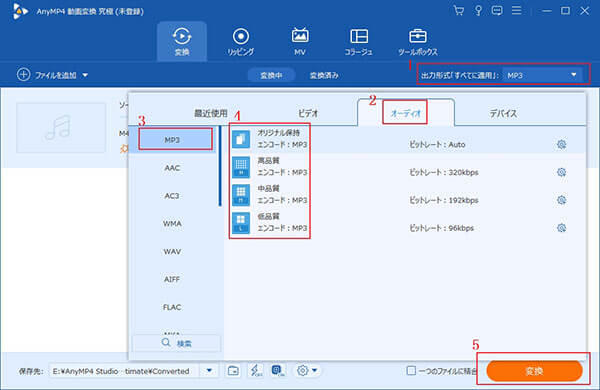
M4AをMP3に変換
iTunesは音楽管理・音楽再生ソフトとして、Appleシステムの間に互換性が高いし、Appleユーザーによく使われています。iTunesを使用してM4AファイルをMP3に変換する方法もありますが、iTunesは元々音声変換機能に特化していないため、手順がやや煩わしくて、変換時に音質が劣化する可能性もあります。
環境設定を変更
まずはiTunesを開いて、メニューバーの「編集」をクリックし、「環境設定」を選択します。次に「一般」タブで「読み込み設定」ボタンをクリックします。「読み込み設定」画面が表示されたら、ドロップダウンメニューをクリックし、「MP3エンコーダ」を選択します。そして、「OK」をクリックして設定を保存します。
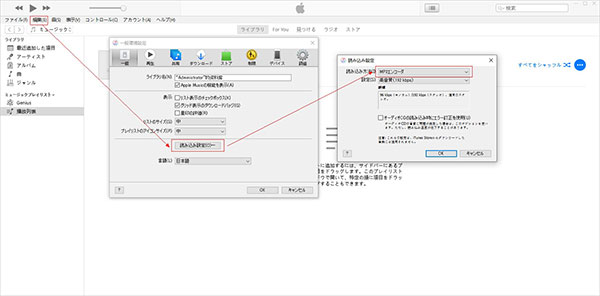
環境設定を変更
MP3バージョンを作成
iTunesで変換したい音楽を開き、そのファイルを選択します。その後はメニューバーで「変換」にある「MP3バージョンを作成」をクリックします。これで、指定された音楽ファイルがMP3形式に変換されます。
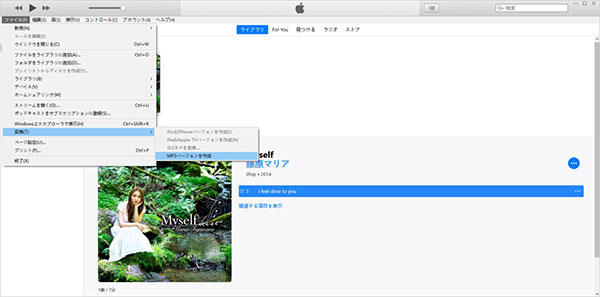
MP3バージョンを作成
M4AとMP3は、異なる音声ファイルフォーマットとしてそれぞれの特徴を持っています。高音質と小さいファイルサイズを求める場合はM4Aが適していますが、広く普及している互換性と手軽さを求める場合はMP3が便利です。そこで、AnyMP4 動画変換 究極は、シンプルなインターフェースを持ち、高品質な変換を提供しています。音楽だけでなく、簡単にM4AのボイスメモをMP3に変換することもできます。それにより、さまざまなデバイスやプレイヤーで音声を楽しむことが可能となります。
推薦文章

M4A音声ファイルをMP4動画ファイルに変換する方法を、この文章で紹介します。

筆者は評判のよい音声編集フリーソフトとサイトを実際に試用したことで、初心者でも操作できるツールをまとめて紹介します。

本文では、MP3をカット、切り取りできるフリーソフトをまとめてご紹介いたしましょう。

WAVをM4Aに変換できるフリーソフトおよびオンラインサイトをご紹介いたしましょう。